WPS Excel更改用户名的方法
时间:2023-11-13 08:42:21作者:极光下载站人气:656
在日常生活中,使用最多的办公软件为office以及wps这两款软件,如果你想要免费的使用办公软件,那么其中WPS就可以进行免费的操作,在WPS中有需要功能可以帮助我们更好的编辑文档、表格以及PPT等, 比如当你想要将其中的作者名进行更改成自己需要的名字,那么怎么更改呢,通常情况下当你通过不管是编辑文档、表格等文件时,都会有一个软件自带的作者名,当你在保存文件或者是插入批注的这种情况,就会引用到该作者名,那么下面小编就给大家讲解一下关于如何使用WPS更改作者名的具体操作方法,如果你需要的情况下可以看看方法教程。
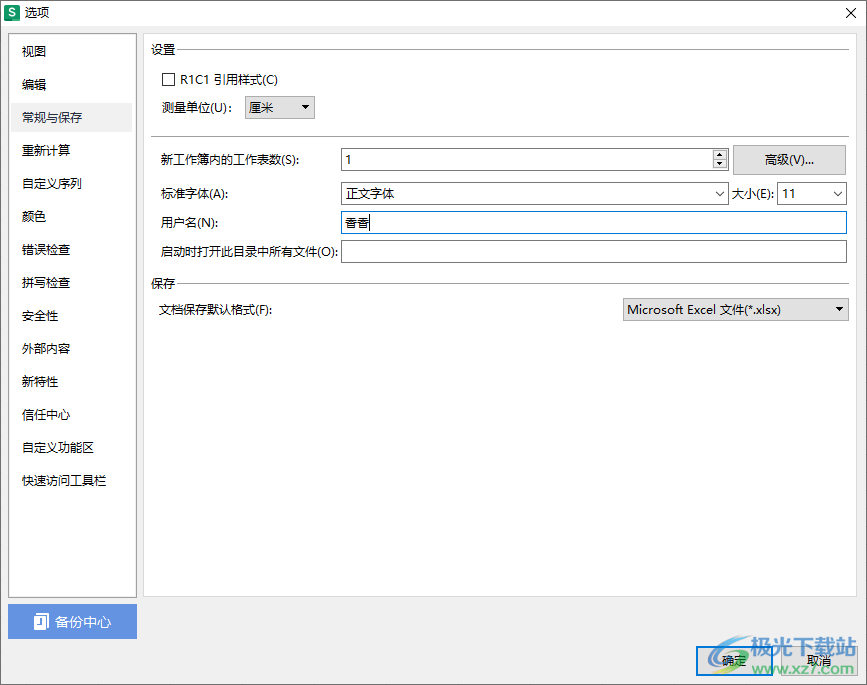
方法步骤
1.将WPS excel表格打开之后,直接将鼠标点击一下左上角的【文件】选项,将该选项的相关功能展示出来。
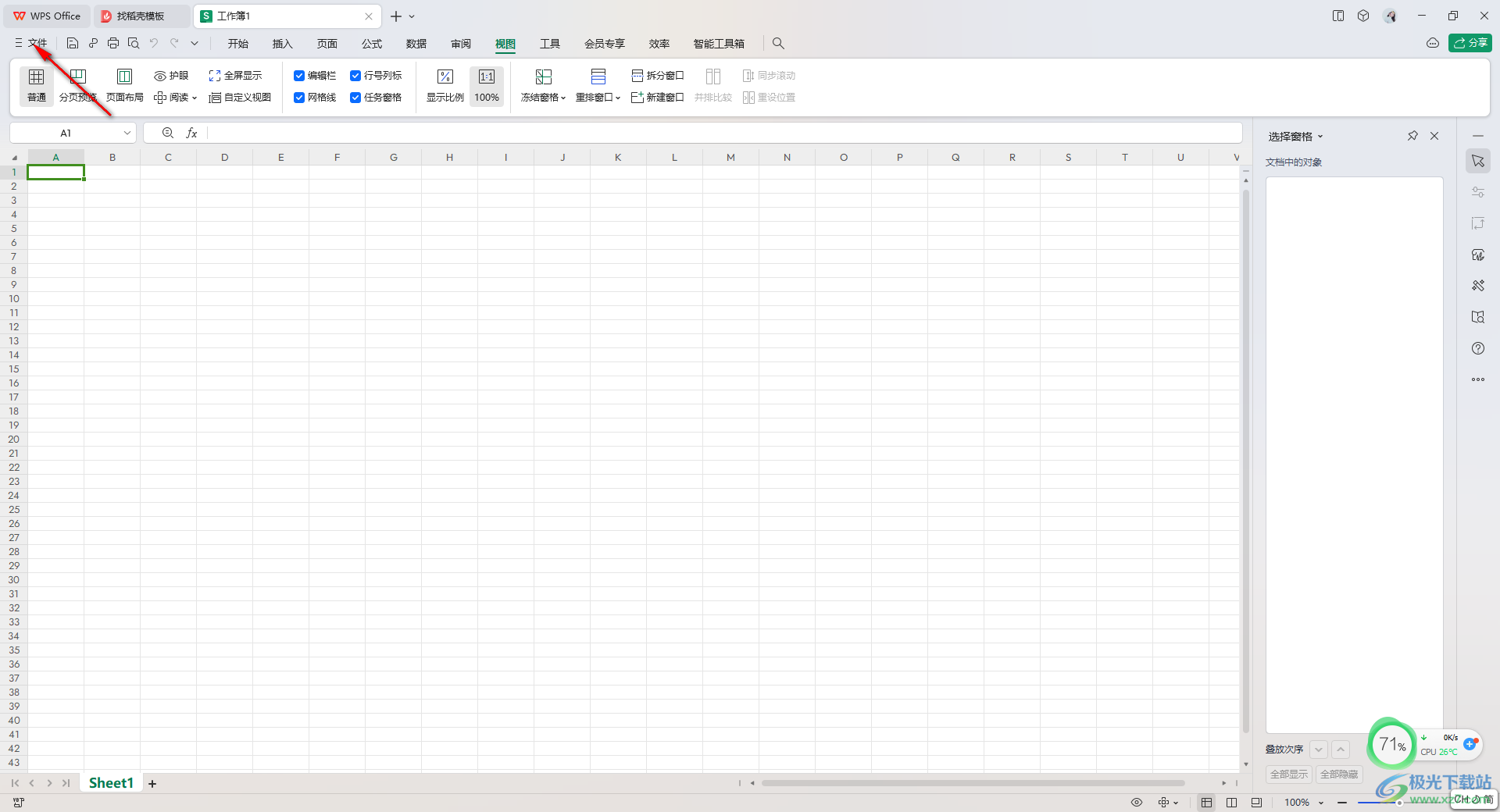
2.之后即可在文件选项的下方出现一个菜单窗口,在该窗口中,就可以点击进入到【选项】功能页面中。
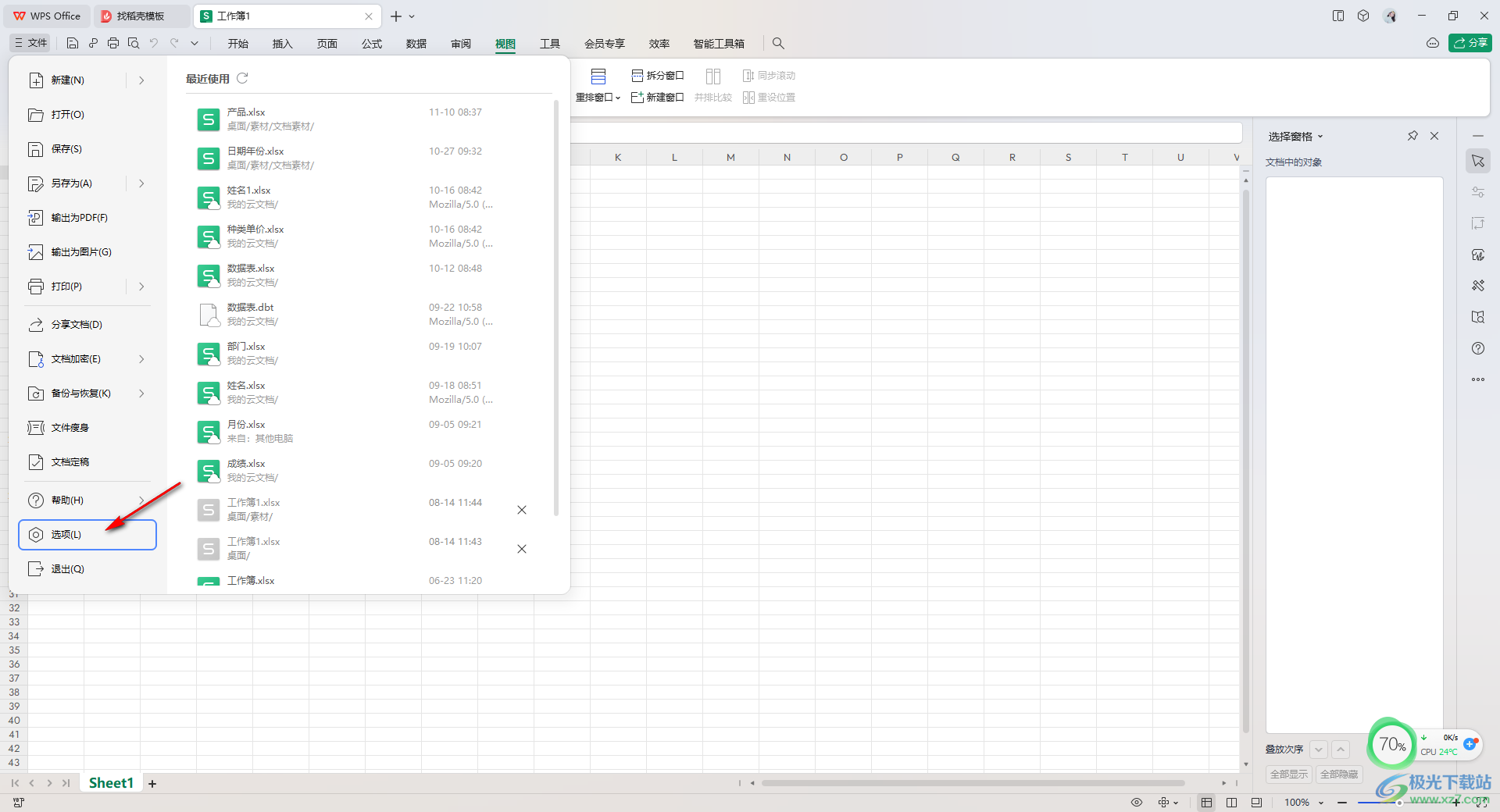
3.当我们来到了选项设置中心页面中,在左侧的导航栏中将其中的【常规与保存】选项进行点击。
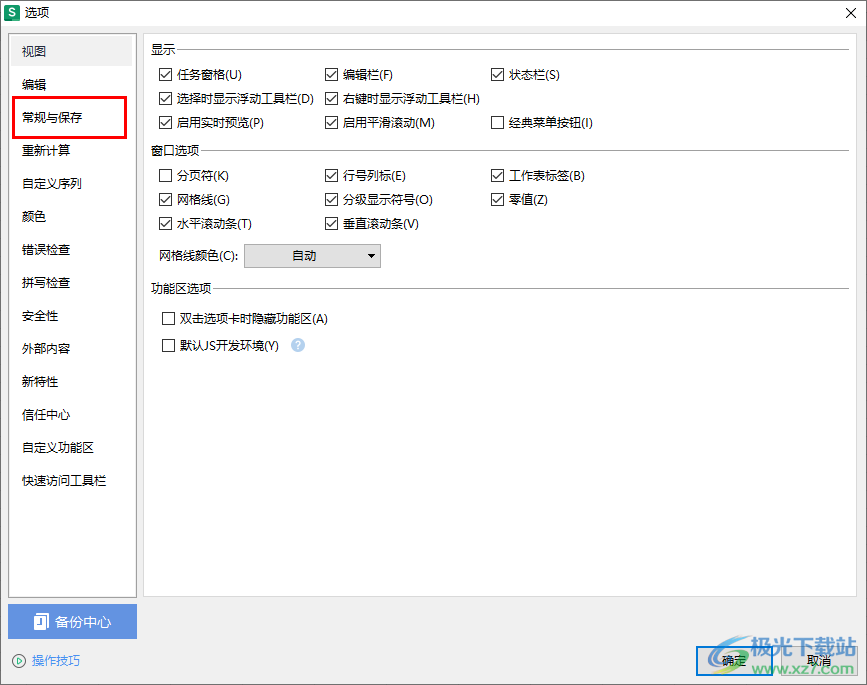
4.随后,在右侧的页面中就会看到有一个【用户名】的选项,我们直接在该用户名后面的框中进行更改自己喜欢的名字即可。
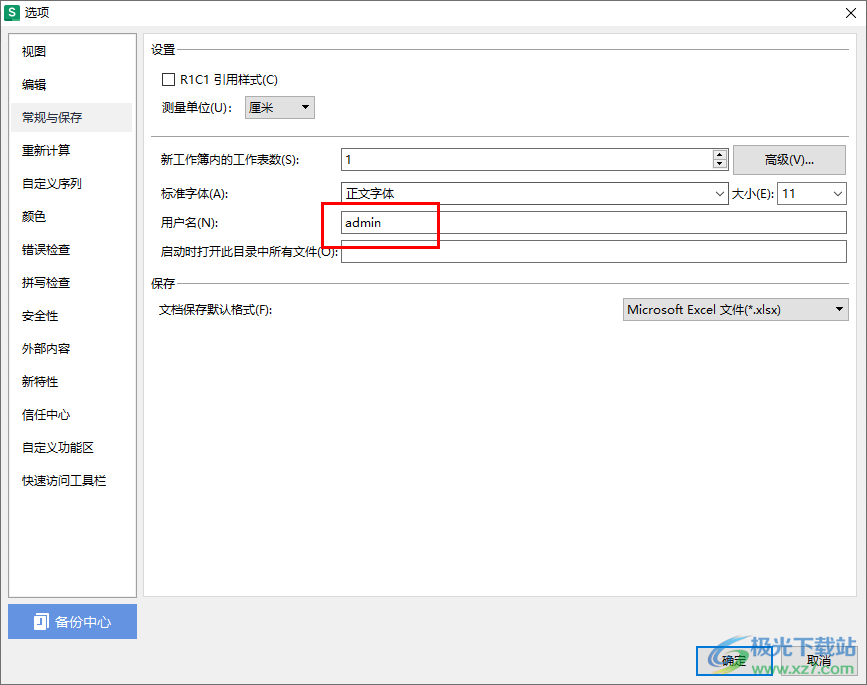
5.你还可以自定义设置一下名字的字体、大小等,之后点击右下角的确定按钮即可更改成功。
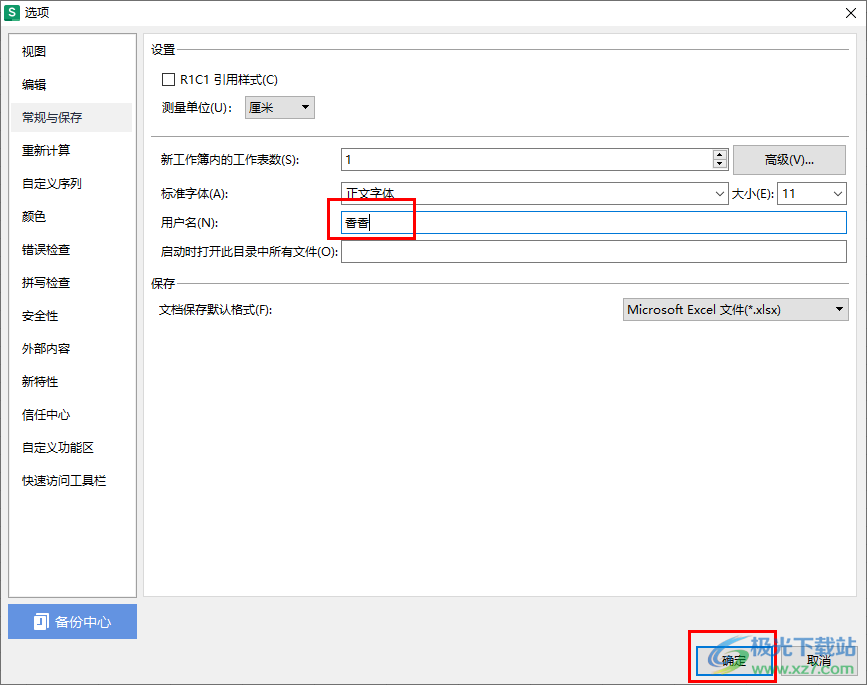
以上就是关于如何使用WPS Excel更改用户名的具体操作方法,大家常常会通过Excel表格工具进行批注的添加,想要让添加的批注的作者名更改成自己喜欢的名字,那么就可以通过以上的方法教程进行操作一下就好了,感兴趣的话可以试试。

大小:240.07 MB版本:v12.1.0.18608环境:WinAll
- 进入下载
相关推荐
相关下载
热门阅览
- 1百度网盘分享密码暴力破解方法,怎么破解百度网盘加密链接
- 2keyshot6破解安装步骤-keyshot6破解安装教程
- 3apktool手机版使用教程-apktool使用方法
- 4mac版steam怎么设置中文 steam mac版设置中文教程
- 5抖音推荐怎么设置页面?抖音推荐界面重新设置教程
- 6电脑怎么开启VT 如何开启VT的详细教程!
- 7掌上英雄联盟怎么注销账号?掌上英雄联盟怎么退出登录
- 8rar文件怎么打开?如何打开rar格式文件
- 9掌上wegame怎么查别人战绩?掌上wegame怎么看别人英雄联盟战绩
- 10qq邮箱格式怎么写?qq邮箱格式是什么样的以及注册英文邮箱的方法
- 11怎么安装会声会影x7?会声会影x7安装教程
- 12Word文档中轻松实现两行对齐?word文档两行文字怎么对齐?
网友评论